第0010号(2008年9月1日版) <<ヤナイソフト特特ニュース便>> ------------------------------------------------------------------------------------- このメールは、株式会社 ヤナイ・ソフトウエアーのユーザー様に送っています。 ご意見・ご要望はドンドン送っていただきますようお願いします。 ------------------------------------------------------------------------------------- === もくじ ================================= 1.前書き 2.瓦プロQ&A [設定内容の反映] 3.臆病者ならば将来性がある 4.ワード・エクセル講座 第10回 5.ホームページリンク集 ============================================== こんにちは。第10回目の配信となりました。 いつもご拝読いただき、誠にありがとうございます。 北京で開催されたオリンピックも終わりました。 残念な結果に終わってしまった競技もあったとは思いますが、真剣にプレイする 姿勢は、全ての人になんらかの感動を与えてくれたのではないでしょうか。 さて、大会が終わってみて、みなさんはどの競技が最も印象深かったですか? 個人的には、1次リーグ、準決勝でアメリカに敗れながらも、決勝で雪辱を果たし、 見事に金メダルを獲得した、女子ソフトボールのみなさんの戦いが最も心に残りました。 星野ジャパンにも予選リーグで敗れたチームに、決勝リーグでリベンジを期待していた のですが、韓国・アメリカに敗れ、残念ながら果たせませんでした。 ぜひ、みなさんの印象に残った競技・シーンを教えてください。 表題(Subject)を『北京オリンピック』として、メールにてこちらまでお願いします。 >>> support@yanaisoft.co.jp <<< 日本中の期待を一身に受け、想像を絶するプレッシャーの中で戦った選手のみなさんの 健闘に、心から拍手を送りたいと思います。 ▲▽▲▽ [広告] ▲▽▲▽▲▽▲▽▲▽▲▽▲▽▲▽▲▽▲▽▲▽▲▽▲▽ パソコン初心者に朗報!! 誰でも簡単に瓦見積が出来る! オプション多数! ☆☆☆ 屋根瓦積算ソフト 瓦プロ2000発売中 ☆☆☆ 株式会社 ヤナイ・ソフトウエアー お問い合せはヤナイ・ソフトウエアーまで TEL:0820-23-0003 FAX:0820-23-5300 ホームページ : http://www.yanaisoft.co.jp/ メールアドレス: sales@yanaisoft.co.jp ▲▽▲▽▲▽▲▽▲▽▲▽▲▽▲▽▲▽▲▽▲▽▲▽▲▽▲▽▲▽▲▽▲▽ ┌───────────────────────────────────┐ 【 瓦プロ2000のよくある質問 】 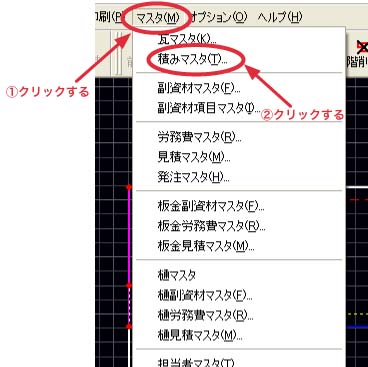 2.画面左上にある[物件]ボタンを押して、[瓦セット]内にある[積み] 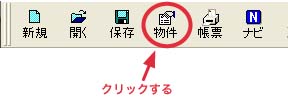   この2カ所のどちらで設定するかによって、反映の仕方が若干変わってくるのです。 [積みマスタ]で設定を変更・保存した場合の特徴 ●変更・保存後に作成される物件に対して、変更内容が反映されます。すでに 作成された過去の物件に関しては影響をあたえません。 [積み]で設定を変更・保存した場合の特徴 ●変更のみを行い、保存しない場合は、現在開かれている物件に対してのみ変更 内容が反映されます。続けて新規で物件を作成した場合は、変更前の内容の積 み方が初期状態として設定されます。 ●変更・保存を行った場合は、現在開かれている物件に変更内容が反映され、 なおかつ、今後、新規で作成される物件に大しても変更された内容の積み方 が初期状態として設定されます。 積みの設定を変えても反映されないのは、[積みマスタ]で変更・保存をされていた と思われます。すでに作成されている物件に関しては2で示されている場所の[積み] にて、設定を変更すれば反映されます。 また、[積みマスタ]で変更・保存した設定をすでに作成された物件に反映させたい 場合は、[物件]ボタンを押し、[瓦セット]内にある[積み]の名称部分を押します。 [読み込み]ボタンを押します。 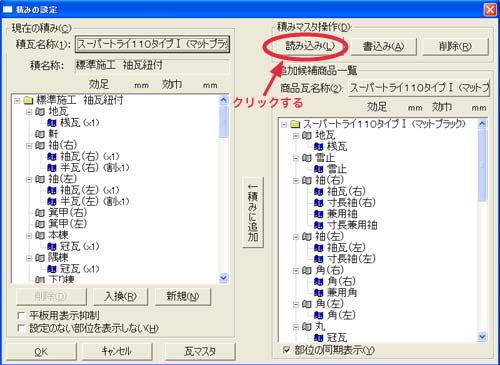 積みパターンが表示されますので、選択して[読込]ボタンを押します。 内容を入れ替える旨の確認を聞いてきますので、[OK]ボタンを押します。 これで設定が反映されますので、[OK]ボタンを押して積みを閉じます。 あとは[修正実行]ボタンを押し、物件情報登録画面を閉じて、積算を行います。 これは積みマスタのみではなく、他のマスタにも同様にいえることなのですが、マスタを 変更することによって、過去に作成された物件に変更内容が反映されることはないという ことをご注意ください。 ▲▽▲▽ [広告] ▲▽▲▽▲▽▲▽▲▽▲▽▲▽▲▽▲▽▲▽▲▽▲▽▲▽ ──────────────────────────────────────
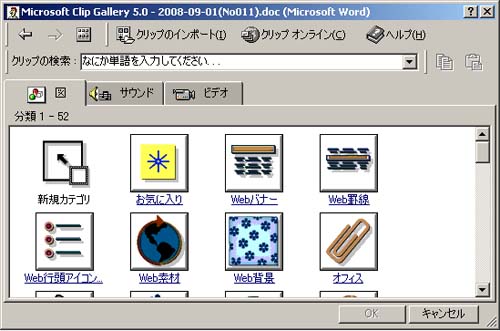 1.クリップアートを入れる場所をクリックし、カーソルを表示します。 2.クリップアートはカーソル表示位置に挿入されます。 3.[挿入]→[図]→[クリップアート]を選択します。 または、図形描画ツールバーの「クリップアートの挿入」ボタンをクリックします。 4.「クリップアートの挿入」作業ウィンドウが開きます。 5.例として検索文字列にキーワード「花」を入力して[改行]キーをクリックします。 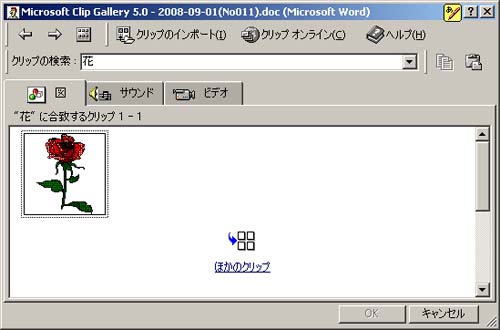 6.検索結果が表示されます。 7.挿入したい画像の上で右クリックし「挿入」を選択します。 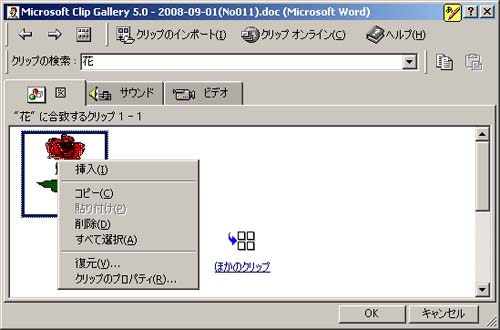 8.作成中の文書中にクリップアートが表示されます。 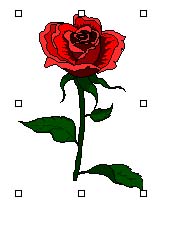 「5」でクリップオンラインのボタンを押すとホームページより多彩なクリップアート を取り込むことが出来ます。 アドレス: http://office.microsoft.com/ja-jp/clipart/default.aspx?cag=1 クリップアートの操作方法、ダウンロードの方法は画面中央の 「クリップアートのダウンロードの方法」を参照してください。 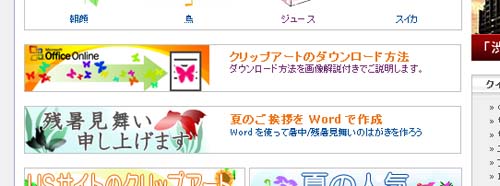 【ホームページリンク集】 |